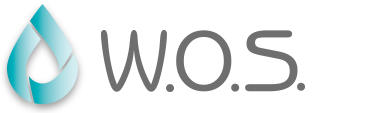「神モード」を出現させる
●コントロールパネルの機能を素早く開く
![図6 Windows 8.1のデスクトップ画面で[Windows]十[×]キーを押すとコントロールパネルの機能などを集約したメニューが表示される 図7 新規フォルダーを作成して固有のコード名を入力すると、コントロールパネルの全機能が収録された「GodMode」と呼ぶ特殊フォルダーに変化する](http://win10mall.com/wp-content/uploads/2015/09/20150930100218.jpg)
図6 Windows 8.1のデスクトップ画面で[Windows]十[×]キーを押すとコントロールパネルの機能などを集約したメニューが表示される
図7 新規フォルダーを作成して固有のコード名を入力すると、コントロールパネルの全機能が収録された「GodMode」と呼ぶ特殊フォルダーに変化する
●ログオン昭証をICカードや携帯で

図9 FeliCaポートを搭載、または外付けカードリーダー(写真はソニーの「RC-S380」。実勢価格は約2400円)を接続したパソコンなら, FeliCa対応のICカードやスマホでログオン認証できる
6)。コントロールパネルのよく使う機能がまとめられており重宝する。コントロールパネルは構造が複雑で
目的の機能を探すのは意外に大変だ。
Windows7でも「裏技」を使うと、同様のメニューを表示することができる川God Mode Iと呼ぶ、コント
ロールパネルの一覧を収めた特殊フォルダーを作成する(図7)。新規フォルダー作成時に、図8の下にある
名前の通り人力。名前を変えれば、コントロールパネルにある機能のショートカットになる(図8上)。
Windows 8.1にはない機能も、Windows 7なら実現できる。ユーザーの[FeliCa認証]だ(図9~図
11)。 FeliCaポート搭載パソコンや外付けのカードリーダーを接続したパソコンで、[ Suica」などのICカー
ドやスマートフォンを登録すると、かざすだけでログオン認証できる。